chrome浏览器夜间模式怎么开 chrome浏览器如何开启夜间模式
更新时间:2023-03-16 14:58:28作者:run
我们要知道,在chrome浏览器中自带有夜间模式功能,能够更好的保护用户眼睛视力,今天小编给大家带来chrome浏览器夜间模式怎么开,有遇到这个问题的朋友,跟着小编一起来操作吧。
解决方法:
1.电脑打开chrome浏览器,然后在地址栏中输入“chrome://flags”,回车。
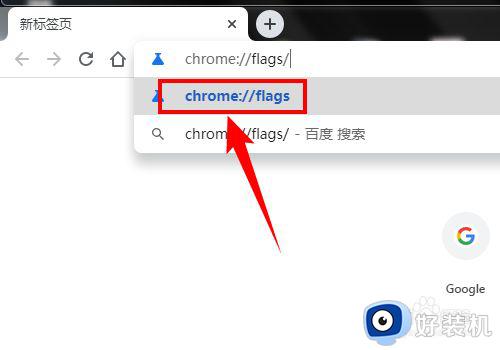
2.此时就会进入一个英文的页面,该页面中有很多关于浏览器的实验性功能,其中就有开启黑暗模式。
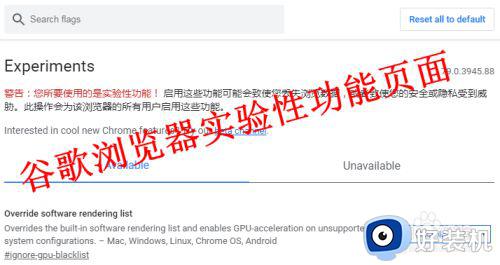
3.在该页面中找到“Force Dark Mode for Web Contents”这个项目,或直接在顶部的搜索框中搜索。
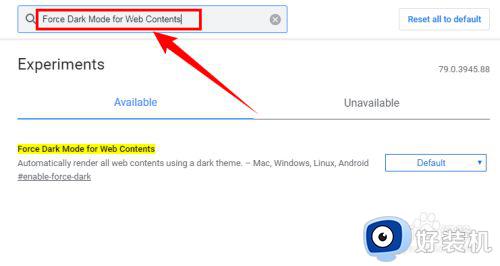
4.此时就会出来“Force Dark Mode for Web Contents”内容,并且标题会显示为黄色,点击后面的按钮,选择【Enabled】。
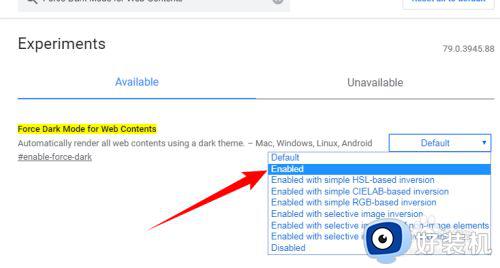
5.最后点击页面右下角的【Relaunch】按钮,重启浏览器。
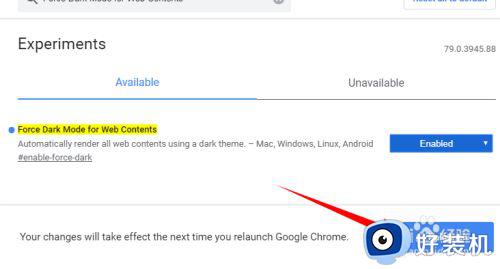
6.重启之后,网页页面就变成了黑色,如下图所示:
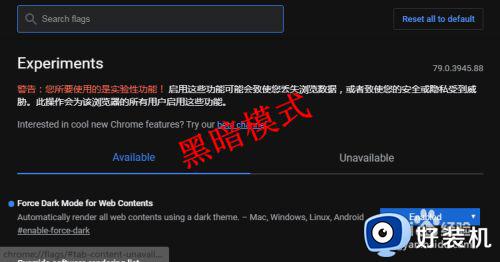
以上就是小编告诉大家的chrome浏览器开启夜间模式设置方法的全部内容,还有不清楚的用户就可以参考一下小编的步骤进行操作,希望能够对大家有所帮助。
chrome浏览器夜间模式怎么开 chrome浏览器如何开启夜间模式相关教程
- chrome开启夜间模式设置方法 chrome浏览器怎么调夜间模式
- edge浏览器夜间模式在哪 edge浏览器怎么开启夜间模式
- 360浏览器夜间模式如何开启 360浏览器怎么设置夜间模式
- ie浏览器夜间模式设置方法 ie浏览器夜间模式怎么设置
- chrome开启黑暗模式设置方法 chrome浏览器怎么设置黑暗模式
- edge浏览器怎么打开夜间模式 edge浏览器设置夜间模式方法
- edge浏览器夜间模式设置方法 edge浏览器夜间模式怎么设置
- google浏览器怎么设置黑夜 google浏览器夜间模式设置方法
- edge浏览器黑夜模式怎么设置 edge浏览器暗黑模式设置方法
- edge浏览器夜间模式怎么设置 浏览器edge网页设置夜间方法
- 电脑无法播放mp4视频怎么办 电脑播放不了mp4格式视频如何解决
- 电脑文件如何彻底删除干净 电脑怎样彻底删除文件
- 电脑文件如何传到手机上面 怎么将电脑上的文件传到手机
- 电脑嗡嗡响声音很大怎么办 音箱电流声怎么消除嗡嗡声
- 电脑我的世界怎么下载?我的世界电脑版下载教程
- 电脑无法打开网页但是网络能用怎么回事 电脑有网但是打不开网页如何解决
电脑常见问题推荐
- 1 b660支持多少内存频率 b660主板支持内存频率多少
- 2 alt+tab不能直接切换怎么办 Alt+Tab不能正常切换窗口如何解决
- 3 vep格式用什么播放器 vep格式视频文件用什么软件打开
- 4 cad2022安装激活教程 cad2022如何安装并激活
- 5 电脑蓝屏无法正常启动怎么恢复?电脑蓝屏不能正常启动如何解决
- 6 nvidia geforce exerience出错怎么办 英伟达geforce experience错误代码如何解决
- 7 电脑为什么会自动安装一些垃圾软件 如何防止电脑自动安装流氓软件
- 8 creo3.0安装教程 creo3.0如何安装
- 9 cad左键选择不是矩形怎么办 CAD选择框不是矩形的解决方法
- 10 spooler服务自动关闭怎么办 Print Spooler服务总是自动停止如何处理
